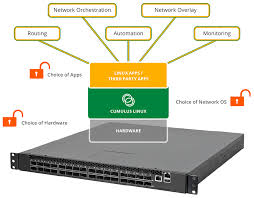B-A BA pour se faciliter la vie avec son PC de bureau
Voici 13 utilitaires ou démarches à mettre en oeuvre afin de mieux s'organiser dans l'usage de son PC. Qu'il s'agisse de chiffrer ses données sensibles, de retenir ses mots de passe, récupérer depuis chez soi des données sur son PC de bureau, etc, des solutions simples existent.
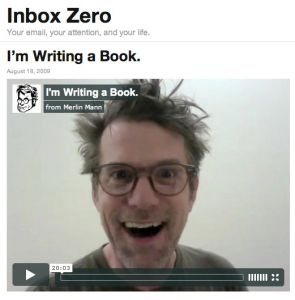
1. Travailler en contrôlant son ordinateur de bureau à distance
On peut travailler de chez soi en utilisant son ordinateur de bureau grâce à des logiciels de contrôle à distance tels que LogMeIn (une version gratuite est disponible) ou TightVNC(gratuit). Depuis le PC de son domicile, on pourra donc voir l'écran de son PC de bureau, lancer et fermer des programmes, lire ses e-mails, copier/coller du texte entre les deux PC, ainsi que d'accéder à n'importe quel fichier laissé ouvert. Economisez de l'essence, il ne reste plus qu'à convaincre votre patron que vous êtes plus productif sans quitter votre propre maison. Même l'iPhone propose des applications similaires telles que Mocha VNC et Teleport.
Si vous n'avez pas besoin d'un contrôle à distance complet mais avez besoin d'un accès à votre PC de bureau une fois rentré chez vous, installez Foldershare de Microsoft, c'est gratuit et vos fichiers seront toujours à jour quelque soit l'endroit ou vous êtes.
2. Prévoir des sauvegardes automatiques des disques durs, localement et à distance
Enregistrer les fichiers critiques est aussi excitant que de souscrire un contrat d'assurance, et pourtant aussi important. Il est essentiel de ne pas risquer de perdre des données critiques en se faisant la fausse promesse de les graver sur deux DVD tout les mois.
Au lieu de cela, il existe des logiciels pouvant faire ce boulot pénible pendant que l'on se concentre sur des projets à plus forte valeur ajoutée. La première chose à faire est de s'éviter les crises de panique en constatant que le disque dur a lâché et donc d'installer un programme de sauvegarde. Ou alors commencer par une version gratuite de SyncBackSE, et planifier régulièrement les tâches de sauvegarde soit vers un disque dur FireWire, un dispositif de stockage portable ou encore un dispositif connectable au réseau. (SyncBack peut également faire des sauvegardes si un accès au serveur FTP existe).
Les sauvegardes locales ne sont pas suffisantes. Pour protéger vos données d'un incendie, d'un vol ou d'autres désastres, il est possible de les stocker sur un serveur à distance via internet. Carbonite ou Mozy Home offrent un espace illimité et abordable qui enregistre les données durant le travail.
3. Rester d'attaque avec une bonne To-do list
Ecrire ce qu'il reste à faire et le vérifier le plus souvent possible est la clé pour demeurer à jour sur ce que l'on a à faire. Il est possible de le faire via Internet, sur son poste de travail, son smartphone ou encore sur une feuille de papier.
De nombreux sites de gestion des tâches ont été essayés et le meilleur demeure Remember The Milk. Ce dernier vous alertera sur tout ce que vous avez à faire sur votre poste de travail, et sur votre téléphone mobile. Remember The Milk range les tâches dans différentes catégories (comme par exemple Travail et Maison) : pièces jointes, notes, priorités, dates d'expiration et même un système permettant d'envoyer des tâches à d'autres utilisateurs (comme par exemple à son épouse ou encore à son assistante).
Remember The Milk offre également une extension Firefox qui intègre votre boîte Gmail et qui permet d'intégrer vos mails à vos tâches. Bien sûr quelque soit la qualité du logiciel utilisé, rien n'est plus satisfaisant que de rayer une tâche accomplie de sa to do list avec un bon vieux stylo à bille.
4. Remplacer son PC portable par un dispositif de stockage ou un iPod
Au lieu de prendre votre PC portable pour votre prochain voyage préservez votre dos en transportant votre poste de travail dans une clé USB ou un iPod. Les offres logicielles portables de Windows tels que MojoPac ou U3 incorporent un poste de travail complet dans une clé USB et vous permettent de faire fonctionner des applications telles que Outlook et de sauvegarder des documents.
Tout ce dont vous avez besoin est un PC hôte. Il est possible de connecter cette clé USB dans son PC domestique ou bien sur un poste de cybercafé sans laisser de trace après son départ. D'autres applications gratuites existent à l'instar de Firefox browser, Pidgin IM client ou Sumatra PDF reader.
Vous pouvez télécharger ces apllication gratuitement sur PortableApps.com.
5. Utiliser l'appareil photo de son téléphone comme une mémoire photographique
Tous les modèles de téléphones mobiles comportent désormais un appareil photo assez performant pour pouvoir prendre des photos autres que celles de ses amis au bar.
Utilisez le pour vous souvenir ou vous vous êtes garé, quelles bouteilles de vin votre femme a aimé, le prix d'un nouveau gadget à aller vérifier sur internet, ou encore un plat que vous voudriez cuisiner chez vous. Une nouvelle gamme de services en ligne permet de transformer vos photos en documents PDF. Il suffit d'envoyer un e-mail comportant la photo prise à Qipit et ce dernier reconnaîtra le texte et vous le transformera en PDF.
6. Agréger plusieurs adresses e-mails grâce à Gmail
Vous avez plus d'adresses mails que de paires de chaussettes ? Il serait temps de les agréger en une seule. Si vous avez un e-mail venant de votre fournisseur d'accès à internet, de votre travail, de votre école ou encore de votre vieille boîte email Yahoo créée en 1998 et que vous avez des difficultés a jongler entre elles, il serait vraiment judicieux de les consolider en une seule boîte de réception.
Utilisez le Gmail Fetcher qui utilise le standard POP3 pour centraliser les messages reçus de plus de 5 boîtes différentes. Pour ce faire allez dans la page « réglages » de Gmail et ajoutez dans les paramètres accompte les adresses externes que vous voulez agréger et vous recevrez tous vos messages dans la même boîte. Vous pouvez également envoyer des e-mails d'une adresse autre que Gmail via le Gmail Compose screen.
7. Ne plus jamais oublier un mot de passe
Votre navigateur web peut garder en mémoire vos "logins" et mots de passe pour les sites sur lesquels vous allez souvent, malgré cela il vous reste une pléiade de mots de passe à garder en mémoire.
Au lieu de tous les écrire sur un post-it collé sur votre écran, gardez-les dans une base de données sécurisée et encryptée. Keepass, gratuit, fonctionne sur Windows, Mac et Linux et assigne un mot de passe maître à votre base de données. Stockez vos mots de passe, codes PIN, numéro de série dans votre base de données sécurisée et évitez-vous ainsi l'énième coup de téléphone au service informatique pour faire changer vos mots de passe.
8. Chiffrer ses fichiers privés
Tout le monde possède un ou deux dossier privés que des voleurs, enfants, collègues ou encore patrons ne devraient jamais voir. Que vous vouliez sécuriser vos plans pour votre nouvelle start-up ou bien vos photos, le logiciel d'encryptage gratuit et multimodal TrueCrypt est idéal pour sécuriser vos données sensibles dans un espace virtuel sécurisé par un mot de passe.
Le possesseur du mot de passe est l'unique personne pouvant avoir accès à ces fichiers, pour les autres c'est un dossier rempli de fichiers illisibles et indescriptibles. TrueCrypt peut sécuriser un seul dossier sur votre disque dur ou bien le disque dur en entier ce qui est très pratique pour un disque portatif ou une clé USB rempli de données qui pourraient devenir dangereuses en cas de perte ou de vol.
9. Faire des recherches plus rapidement avec Firefox keywords
Vous allez probablement sur les mêmes sites plusieurs fois par jour. Pourquoi ne pas aller sur ces pages aussi vite que possible ? Plutôt que de taper une URL à la main ou d'aller à la chasse dans la barre de recherche utilisez les signets de Firefox keyword pour aller plus vite.
Exemple : pour chercher George Washington sur Wikipedia vous pourriez utiliser la barre d'adresse Firefox (Ctrl-L), taper w George Washington, appuyer sur Entrée pour aller directement vers la page concernée. Comment faire ? Allez dans l'onglet marque-pages, sélectionnez l'option organiser les marque pages et attribuez un mot clé à un site, il suffit ensuite de taper ce mot clé plus une précision éventuelle sur le contenu que vous recherchez pour vous retrouver sur la page du site avec les informations que vous vouliez.
10. Tordre, gérer et étendre son réseau WI-Fi avec une mise à jour du firmware (ou du papier aluminium)
Etendez le signal de votre routeur, élargir votre largeur de bande Wifi, revoyez les chartes d'utilisation et plus avec une mise à jour de firmware open-source. Les firmware gratuits DD-WRT et Tomato offrent chacun des caractéristiques pour gérer efficacement vos réseaux sans fil, incluant la gestion de la largeur de bande, des graphiques sur la qualité de service et même une possibilité d'overclocker les routeurs pour étendre leur signal.
Vous voulez que votre routeur Wi-Fi couvre du grenier jusqu'à la cave sans avoir la technologie la plus pointue possible ? Certains sites disent avoir réussi à gagner de la couverture en créant une parabole faite de feuille de métal attachée à l'antenne du routeur.
11. Imprimer intelligent pour réduire ses coûts
Vous avez en avez assez que la recharge de votre imprimante vous coûte un bras ? Changez donc vos habitudes d'impression pour économiser sur l'encre et le papier. A chaque fois que c'est possible, pré visualisez d'abord le fichier que vous voulez imprimer et rétrécissez la sélection à un plus petit nombre de pages ou alors imprimez seulement les pages dont vous avez besoin dans votre document.
Règlez votre imprimante sur la qualité la plus basse quand c'est possible, optez pour une impression recto-verso et imprimez plusieurs pages sur une seule page réelle (par exemple pour imprimer un powerpoint). Quand vous imprimez des pages web, utilisez l'add-on Aardvark de Firefox pour supprimer les publicités pleines de couleurs et autres éléments indésirables. Quand vous n'avez pas besoin d'une copie parfaite, optez pour un PDF. Les utilisateurs Mac peuvent le faire par défaut ; les utilisateurs Windows devront quant à eux télécharger CutePDF qui est gratuit.
12. Travailler plus vite et plus efficacement sans souris
Rationnaliser son travail sur ordinateur en apprenant les raccourcis clavier pour les actions communes telles que sauvegarder (Ctrl-S), ouvrir une nouvelle page sous FIrefox (Ctrl-T) peut faire gagner beaucoup de temps. La deuxième étape est de devenir un maître du clavier avec l'aide de logiciels gratuits tels que Launchy (Windows) ou Quicksilver (Mac). Il est possible de lancer des programmes, ouvrir un document ou de redimensionner des images ou bien encore déplacer des fichiers sans bouger ses mains de son clavier.
Il est également possible d'assigner des combinaisons de touches pour écrire des mots ou phrases types tels que des mots de passe, des noms d'utilisateurs, des signatures e-mails grâce à des utilitaires comme TypeItIn (Windows) ou TypeIt4Me (Mac OS X).
13. Nettoyer votre boîte de réception tout les jours
Surmontez la surcharge d'e-mails une bonne fois pour toutes en vidant votre boîte de réception complètement et gardez cette habitude. La philosophie d'Inbox Zero veut que les e-mails ne soient que des appels à l'action et non un désordre auquel nous devons nous accrocher.
Une suggestion possible : créer 3 répertoires, Action, Plus Tard et Archive. Chaque jour, à chaque consultation de vos e-mails il faut les classer jusqu'à ce que cette fameuse boîte de réception soit vidée.
- Supprimez impitoyablement les messages inutiles,
- Répondez à ceux qui prendront moins de 2 minutes,
- Classez les messages qu'il faut garder dans le dossier Archive,
- Classez les e-mails qui nécessitent une réponse de plus de 2 minutes dans le dossier Action,
- Quant aux messages qui donnent lieu à un possible rendez-vous classez les dans le dossier Plus Tard.
Il ne vous reste plus qu'à admirer la fameuse phrase : « vous n'avez aucun nouveau message ».